2016年8月より全てのオートデスク製品の新規販売はサブスクリプション(期間利用)製品のみとなりました。
サブスクリプションライセンスのシリアルナンバー確認手順は下記をご覧ください。
note
ユーザー登録や再インストールの際には、AutoCADのシリアルナンバーが必要です。
AutoCADのシリアルナンバーやプロダクトキーを確認するには、次の方法があります。
【対象バージョン】
AutoCAD LT 2016まで
バージョン情報を確認する
1 – ヘルプボタンの横にある▼をクリックします
[ヘルプボタン]の横にある[▼]をクリックします。
[AutoCAD/AutoCAD LT バージョン情報]をクリックします。
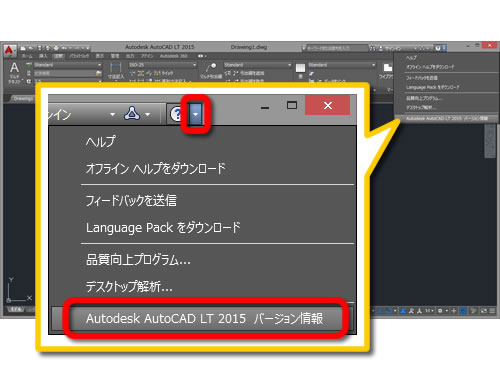
2 – バージョン情報が開く
[バージョン情報]が開いたら、右上にある[製品情報(P)]をクリックします。
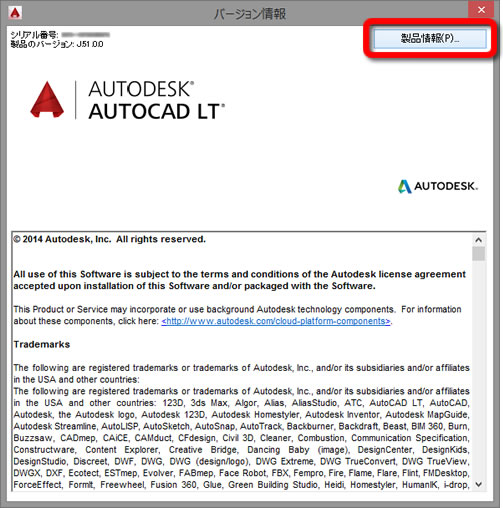
3 – 製品のライセンス情報が開く
[製品のライセンス情報]が開いたら、[シリアル番号][プロダクトキー]の項目を確認してください。
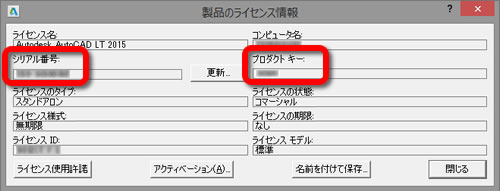
パッケージの外箱を確認する
シリアル番号とプロダクトキーは、DVDケースの裏面に貼ってある黄色いシールにも記載されています。





いいね